Jak włączyć lub wyłączyć DirectPlay w systemie Windows 10

- 1473
- 265
- Wiara Kita
Użytkownicy kapitału nie są przeciwni założeniu starej zabawki, aby zapamiętać stare lata. Taka nostalgia jest zrozumiała, podczas gdy zwykle nie było dużych problemów z uruchomieniem takich gier przed przejściem do systemu Windows, a jeśli nie „poszli”, sytuacja została zapisana przez aktywację systemu kompatybilności.

W nowym systemie operacyjnym większość starych gier po prostu się nie rozpocznie, a tryb kompatybilności nie jest już panaceum. Ta sytuacja była spowodowana faktem, że Microsoft postanowił porzucić domyślną aktywację komponentu wymaganego do zapewnienia normalnej wydajności starych platform gier na korzyść nowoczesnego. Taki krok był dość przewidywalny, ale na szczęście sama gra API nie została usunięta z systemu. Tak więc miłośnicy retro -grania nie powinni się tym szczególnie martwić: włączenie komponentu jest procedurą stosunkowo prostą.
Co jest bezpośrednią odgrywaniem w systemie Windows 10, dla którego jest potrzebna
DirectPlay jest elementem graficznego API DirectX, którego głównym celem jest zapewnienie usług transportowych wykorzystywanych w grach protokołów sieciowych, takich jak IPv4, IPX, spójne połączenie kablowe lub modemowe.
W wersjach systemu Windows, poprzedzających „pierwszą dziesiątkę”, DirectPlay była koniecznie obecna i domyślnie włączono. Oprócz serwisowania protokołów sieci klienta, DirectPlay zastosowano do przesyłania wiadomości głosowych w czasie rzeczywistym, głównie z kodami o niskiej prędkości, które nie wymagają przepustowości przekraczającej 32 kb/s.
Komponent obsługuje topologie sieciowe typu klient-serwer (docelowe gry sieciowe Multiplayer) i klient-klient (gry sieciowe, które działają w sieci lokalnej).
Komponent klienta-serwera z jasnego powodu stał się bardziej rozpowszechniony, obejmuje komunikację samochodu klienta tylko z serwerem, jeśli istnieje potrzeba transportu pakietu do innego klienta, odbywa się to ponownie za pośrednictwem serwera.
Topologia klient-klient pozwala na wymianę pakietów wszystkim uczestnikom sieci, chociaż w tym przypadku jednego z klientów jest określany przez główny protokół, a obowiązki administrowania bieżącej sesji spadają na to. Jeśli główny komputer się wyłączy, DirectPlay nie pozwoli na obecne transakcje, redystrybuować role i przypisując nowego administratora. W przeciwieństwie do topologii klienta-serwera, klient nie jest przeznaczony dla dużych sieci, zapewnia akceptowalne wyniki podczas uruchamiania gry wielu użytkowników z wieloma uczestnikami nie więcej niż 64.
W każdym razie DirectPlay jest uważana za moralnie przestarzałą technologię, która nie jest już stosowana w nowoczesnych grach. Dlatego w systemie Windows 10 i 11 ten komponent, choć obecny w rozkładie, nie jest początkowo aktywowany. Możesz go znaleźć w „komponentach” i jak go włączyć, powiemy ci trochę później.
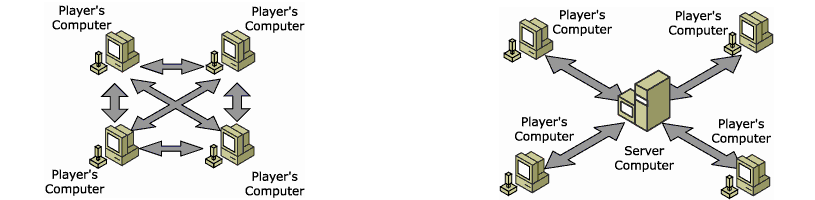
W międzyczasie wymieniamy główne możliwości pakietu:
- DirectPlay obsługuje obie popularne topologie sieciowe;
- Możliwe jest skonfigurowanie dźwięku na komputerze klienckim, w tym za pośrednictwem zdalnego serwera;
- Podczas transmisji pakietów istnieje obsługa szyfrowania, co pozwala na zwiększenie bezpieczeństwa sesji gry;
- Istnieje również archiwum kodeków, które można użyć, jeśli istnieje potrzeba odtwarzania dźwięku w rzadko używanym formacie;
- komponent może automatycznie aktualizować.
W większości przypadków włączenie bezpośredniej gry nie jest wymagane, ale jeśli jesteś fanem starych gier, zdecydowanie musisz włączyć tę bibliotekę.
Jak bezpieczne korzystanie z bezpośredniej gry
DirectPlay jest elementem mocniejszej platformy multimedialnej DirectX. Jeśli aktywnie używasz grafiki i dźwięku, najprawdopodobniej już zainstalowałeś. Dodatkowa aktywacja bezpośredniej gry raczej nie wpłynie na wydajność systemu, ponieważ ten komponent, jak już wiemy, nie jest zaprojektowany do dużych prędkości. Ze względu na sprawiedliwość warto wspomnieć, że przy użyciu topologii „klienta-klienta” w lokalnych sieciach obciążenie procesora w niektórych punktach może dorastać do drugiego klifu komputera. W wersji serwera nie ma takich przejawów.
Gdzie znaleźć bezpośrednią odgrywanie
Standardowa lokalizacja pakietu - sekcja „nieaktualne komponenty” znajdujące się w panelu panelu „Windows”. W razie potrzeby możesz włączyć Direct Blace i dezaktywować, jeśli taka potrzeba nie jest już potrzebna.
Jak pobrać
Ponieważ w standardowych warunkach DirectBlay jest obecna we wszystkich wersjach systemu Windows, w tym dziesięć, potrzeba pobrania pakietu jest nieobecna.
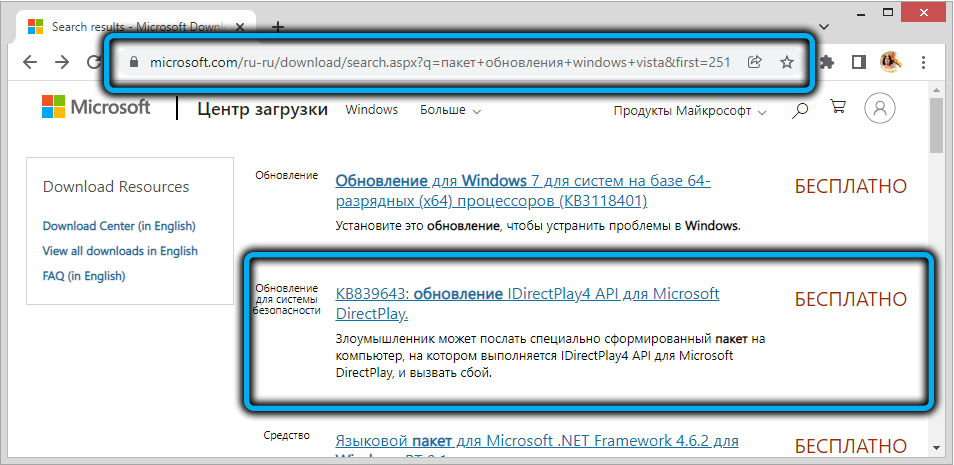
Ale jeśli po aktywacji stara gra nie rozpocznie się, możesz spróbować pobrać łatkę z oficjalnej strony internetowej pod numerem KB839643, która zawiera ostatnią 9 wersji DirectPlay, i rozpocząć instalację za pomocą następującego kroku -BY -STEP instrukcji :
- Pobierz sam plik;
- Przechodzimy do folderu pobierania;
- Dwa razy szybko kliknij KB839643;
- Okno instalacji zostanie otwarte z propozycją przyjęcia umowy licencyjnej - akceptujemy;
- Usuwamy znak wyboru z parametru oferującego automatyczną instalację oprogramowania, kliknij przycisk „Dalej”;
- Czekamy na koniec instalacji łatki wraz z komponentem DirectPlay.
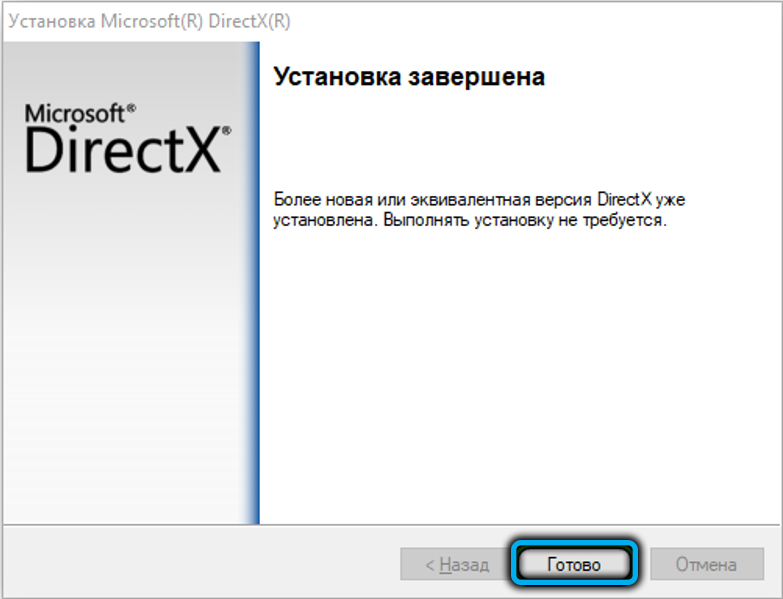
Jak zainstalować DirectPlay dla systemu Windows 10
Zastanówmy się teraz, jak włączyć DirectPlay, która jest już obecna w systemie, ale w stanie dezaktywowanym. Można to zrobić jedyny sposób, ale w niektórych przypadkach nie wystarczy to, aby zapewnić wydajność starych zabawek, dlatego też damy sposoby rozwiązania możliwych problemów. Najprawdopodobniej, po włączeniu, komponenty nie będą musiały robić nic innego, ale jeśli błędy pojawią się na początku gry, możesz spróbować użyć innych kroków.
Włączanie DirectPlay
Jest to dość prosta procedura wykonana w kilku kliknięciach:
- Kliknij kombinację Win+R, aby rozpocząć konsolę „Wykonaj”;
- W wyświetlonym polu wprowadź tekst „Panel sterowania”, kliknij przycisk Enter lub OK;
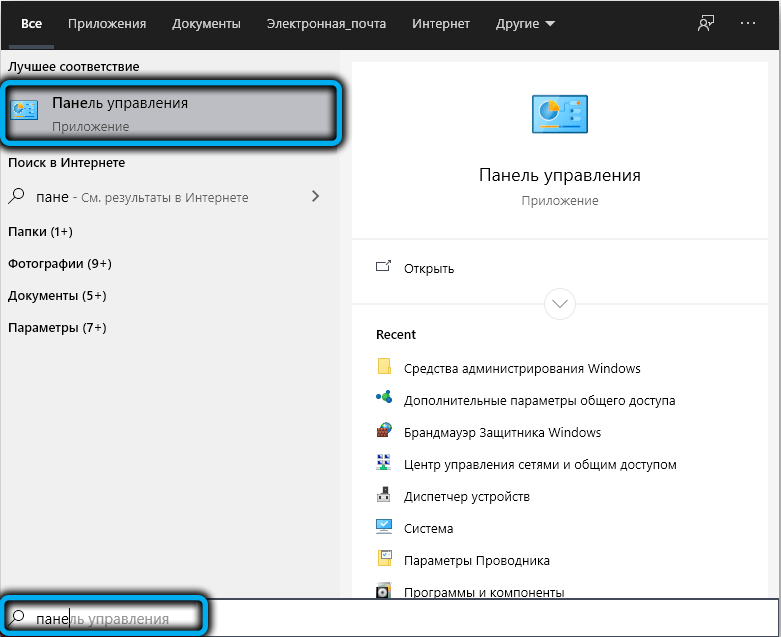
- Wybierz kartę „Programy i komponenty”;
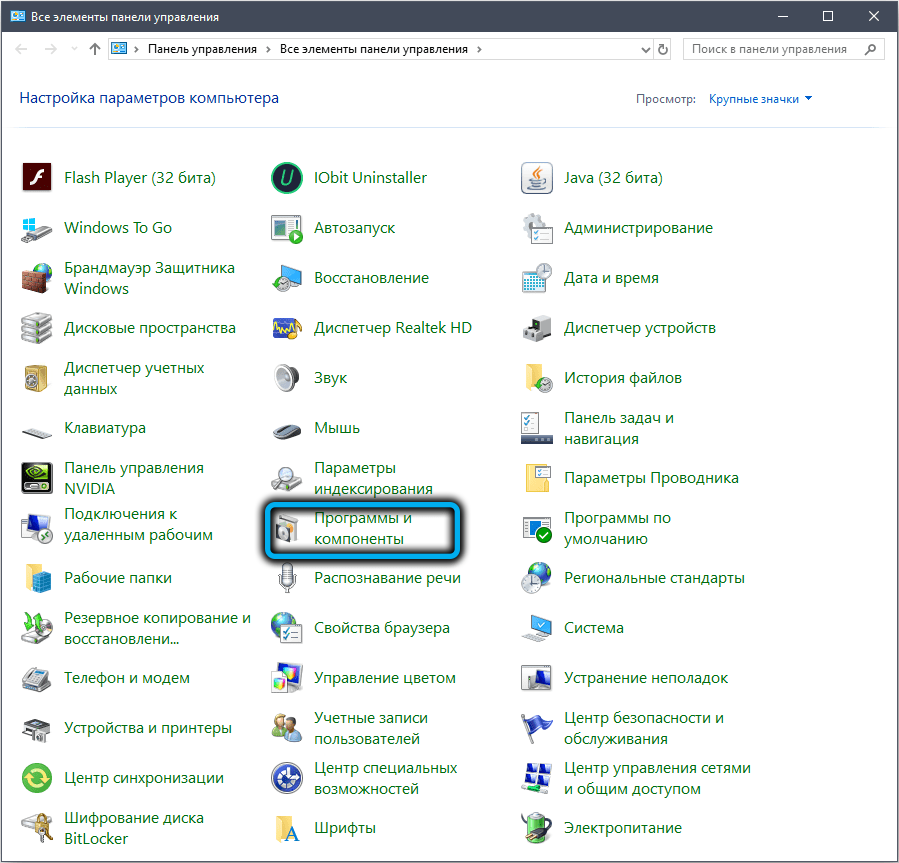
- W nowym oknie w lewym panelu umieść znacznik wyboru naprzeciwko parametru „Włącz lub poza funkcjami systemu Windows”;
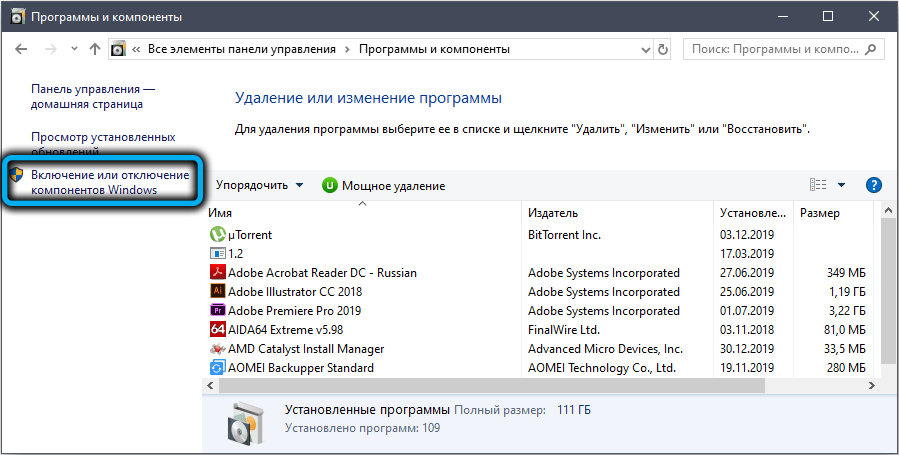
- Zostanie otwarte nowe okno, w którym klikamy mysz wzdłuż ikonę folderu w pobliżu napisu „przestarzałe komponenty”;
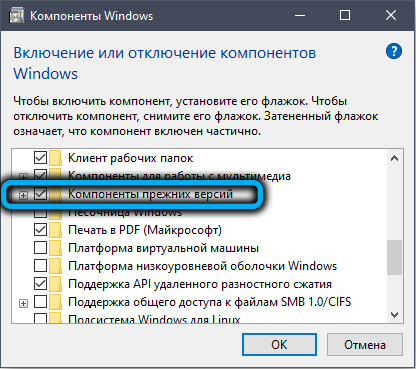
- W rozgałęzieniu rozwijającej się umieść znacznik wyboru w pobliżu parametru DirectPlay;
- Potwierdzamy nasze działania, naciskając przycisk OK, zamykaj wszystkie okna i ponownie uruchomić komputer.
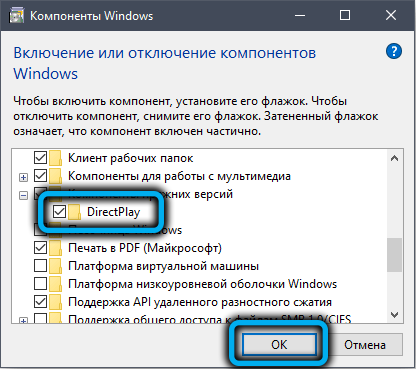
Uruchamiamy grę retro i cieszymy się rozgrywką. Jeśli odgrywanie bezpośrednie wyskoczyło z 0x80073701, przechodzimy do następnego kroku.
Wyłączanie oprogramowania antywirusowego
Zbudowane -w oprogramowaniu antywirusowym lub zainstalowane może zainicjować instalację nowych programów, biorąc pod uwagę, że mogą stanowić zagrożenie dla komputera lub systemu operacyjnego. Często takie fałszywe prace występują w odniesieniu do dobrze znanych, popularnych i zweryfikowanych programów, jeśli antywirus spełnia fragment kodu podobnego do definicji złośliwych programów.
W takich przypadkach jedynym poprawnym scenariuszem jest tymczasowe odłączenie zapory lub obrońcy Windows i zrobienie tego samego z trzecim antywirusem, jeśli zainstalowałeś.
Najłatwiejszym sposobem na to jest wykluczenie uruchomienia antywirusa z ładunku samochodowego:
- Uruchom „Menedżer zadań”, klikając przycisk „Start”;
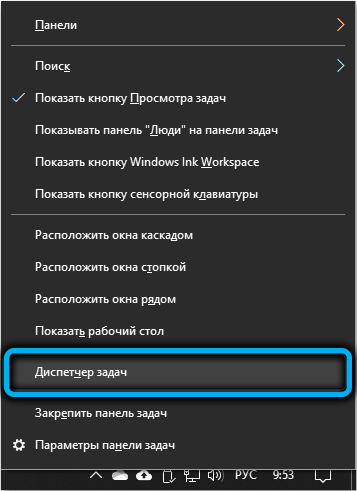
- Przejdź do zakładki „Automobile”;
- W programach, które się otwierają, znajdź program antywirusowy, wyłącz jego autorun;
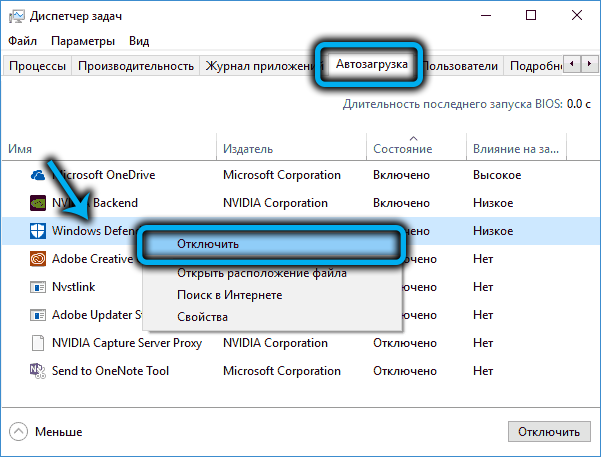
- Załaduj ponownie komputer i spróbuj ponownie odgrywać bezpośrednią odgrywanie.
Korzystanie z trybu zgodności
Jeśli aktywacja Direct Play zakończyła się powodzeniem, ale nie było możliwe rozpoczęcie jego ulubionej gry, być może sytuacja poprawia włączenie trybu kompatybilności, który naśladuje ustawienia poprzednich wersji systemu Windows.
Zastanów się, w jaki sposób ten tryb obejmuje w systemie Windows 10:
- Uruchamiamy „dyrygent” znajdującego się na pasku zadań;
- Znajdujemy folder, w którym znajduje się plik wykonywalny gry zainteresowanej (z rozszerzeniem EXE);
- Klikamy ten plik PKM i w otwartym menu kontekstowym, wybieramy element „Właściwości”;
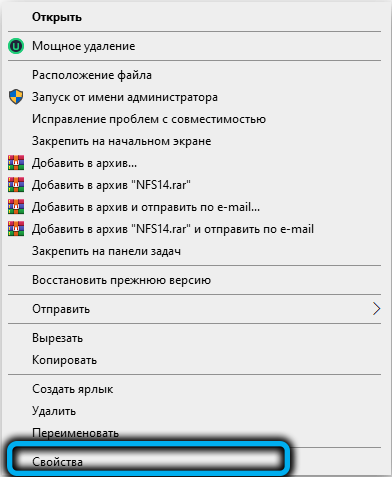
- Przechodzimy do zakładki „Kompatybilność”;
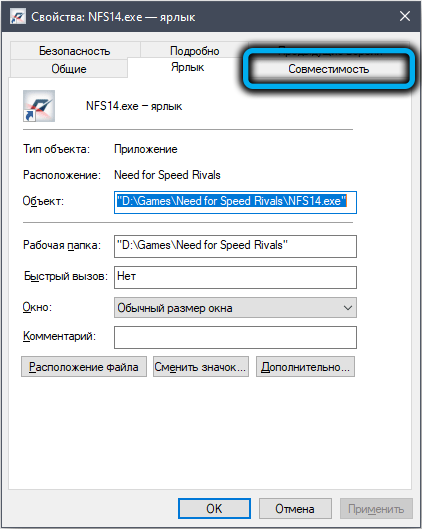
- Umieść znak kontrolny przeciwnie do parametru „Uruchom program w trybie łączności”;
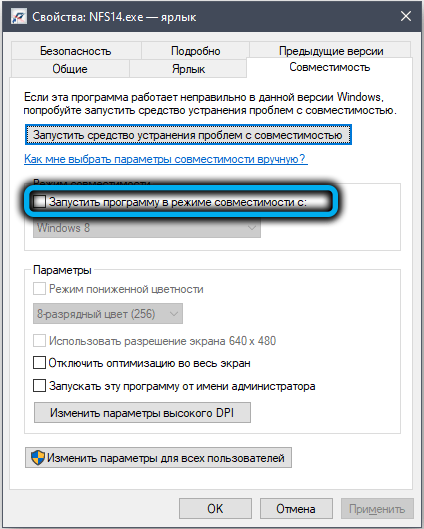
- System operacyjny znajdujący się poniżej jest aktywowany, do pracy, w której utworzono naszą grę. Jeśli tego nie wiesz, wybierz wersję systemu operacyjnego po kolei;
- Konieczne jest również odłożenie znaku kontrolnego dla elementu „Uruchom program w imieniu administratora”;
- Kliknij OK, ponownie uruchom system i spróbuj rozpocząć grę.
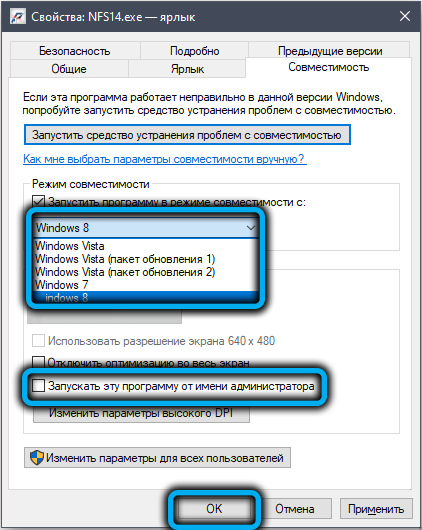
Wykorzystanie problemu kompatybilności do wyeliminowania
Jeśli nawet później nie możesz nic zrobić, pozostaje wypróbowanie ostatniego lekarstwa, po prostu zaprojektowane w celu rozwiązania pewnych problemów związanych z kompatybilnością na poziomie programu.
Podajemy algorytm kroku -krotności:
- Kliknij przycisk Wyszukaj Cortana na pasku zadań;
- W konsoli wyszukiwania zbieramy słowo „kompatybilność”, kliknij OK;
- Na wyświetlonej liście wybierz wiersz „Programy uruchomienia utworzone dla wcześniejszych wersji systemu Windows”;
- Otwarte nowe okno, w którym klikamy link „Dodatkowo”, a na otwartej liście wybierz „Uruchomienie w imieniu administratora”;
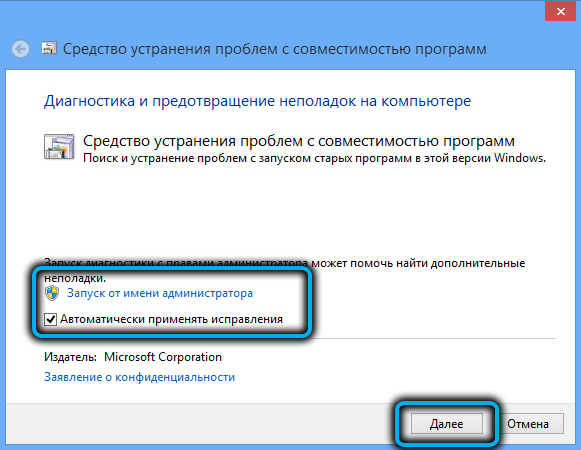
- Kliknij przycisk „Dalej”;
- Wybór naszej gry na liście, która pojawia się. Jeśli go nie ma, wybierz wiersz „Nie na liście”, w tym przypadku po kliknięciu przycisku „Dalej” musisz wybrać folder gry za pośrednictwem przewodu, przejdź do niego i wybierz plik wykonywalny, klikając „ Otwórz przycisk;
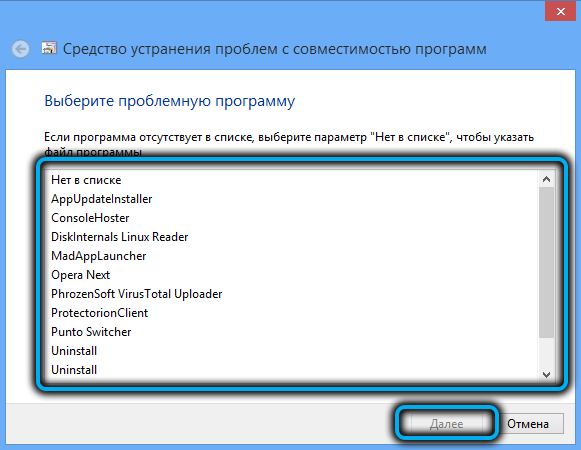
- Kliknij przycisk „Dalej” - okno otworzy się z listą sposobów rozwiązania problemu z uruchomieniem gry;

- Jeśli lista składa się z więcej niż jednej linii, musisz spróbować wszystkich - być może jedna z proponowanych metod naprawdę okaże się skuteczna.
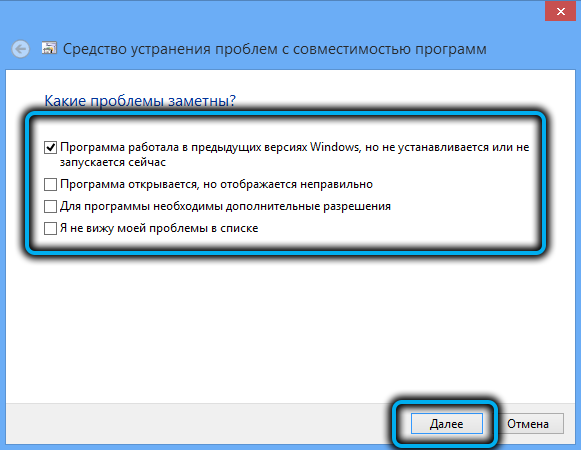
Jeśli żaden z powyższych nie pomógł, nie masz szczęścia, a twoja ulubiona gra w twojej młodości w Windows 10/11 nie rozpocznie się. W takim przypadku możesz tylko instalować drugą, odpowiednią wersję systemu operacyjnego na komputerze. Ale czy warto owczyć?
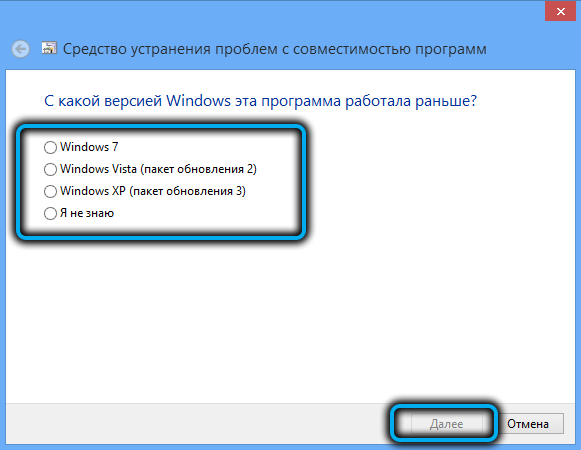
Chociaż jest dla Ciebie opcja pracy: poszukaj emulatora konkretnej gry w sieci, jeśli okaże się, że jest pracownikiem, wszystkie te tańce z tambourinami będą zbędne.
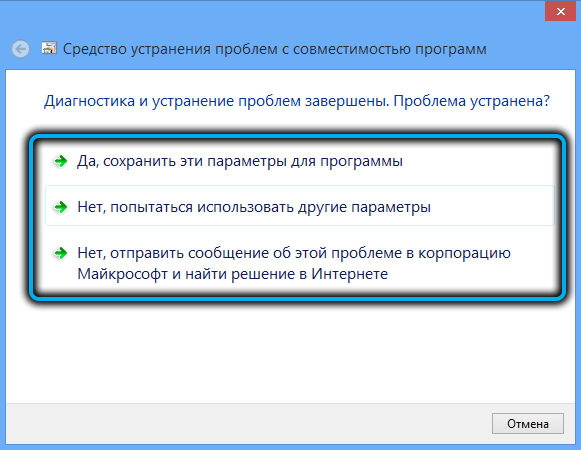
Jak usunąć DirectPlay w systemie Windows 10/11
Aby usunąć komponenty, aby uruchomić grę retro, która wykorzystuje znaczne zasoby komputerowe, jeśli już jej nie potrzebujesz, musisz wykonać następujące czynności:
- W polu wyszukiwania napędzamy tekst „funkcje systemu Windows”;
- Kliknij wynik tego samego wyniku;
- W oknie, które się otwiera, wybierz element „przestarzałe komponenty”, wdrażając go;
- Wyjmij pole z parametru DirectPlay;
- Kliknij OK, ponownie uruchom komputer.
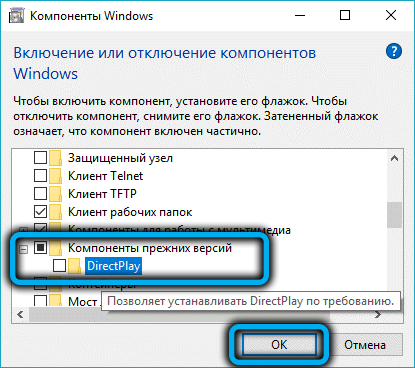
Oznacza to, że wykonujemy te same działania, co podczas rozpoczynania bezpośredniej gry, manipulując tylko flagą.
Teraz wiesz, jak zainstalować, włączyć i wyłączyć DirectPlay. Mamy nadzieję, że nie masz problemów z wykonywaniem tych procedur. Jeśli jednak masz pytania, możesz zapytać je w komentarzach.
- « Jak umieścić pasek zadań w dowolnym miejscu na ekranie monitora w systemie Windows 11
- Błąd logilda.Przyczyny wyglądu DLL, jak naprawić »

